Продолжаем создание детали в FreeCAD. Эта статья является продолжением статьи "Как сделать деталь в FreeCAD. Часть 1.". В первой части для изменения положения трубы в пространстве мы уже выбрали её на вкладке модель и перешли по кнопке Placement, как показано ниже.
Как сделать деталь в FreeCAD. Часть 1. Читать.
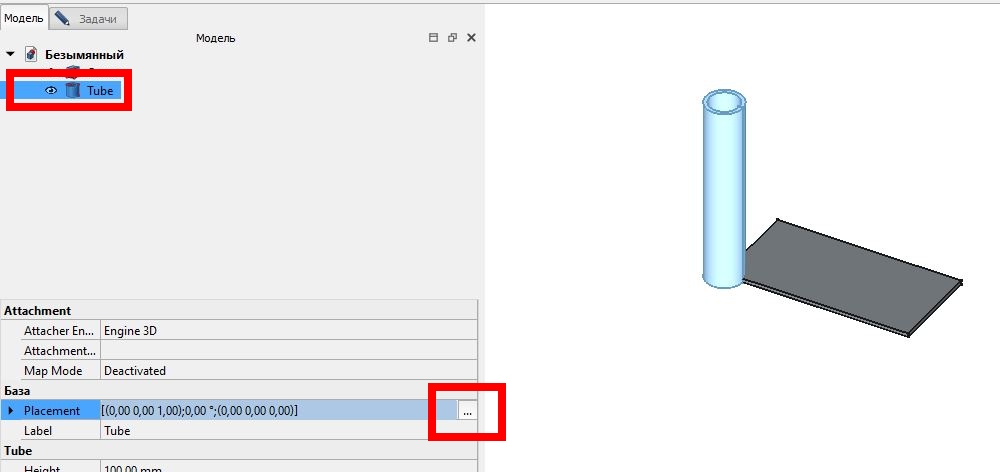
После того, как мы повернули трубу на угол 90 градусов, мы перемещаем её на 25 мм по оси Y и на 10 мм по оси Z.
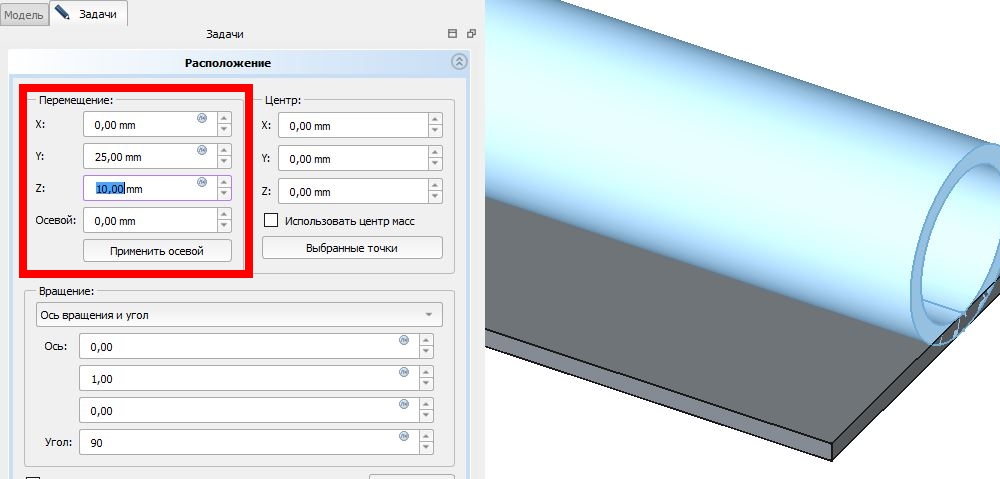
Далее, мы создадим ещё один куб, как на первом этапе. Только в этот раз, зададим длину 70 мм, ширину 6 мм, а высоту 10 мм. Этот куб послужит нам шаблоном для вырезки отверстия в трубе.
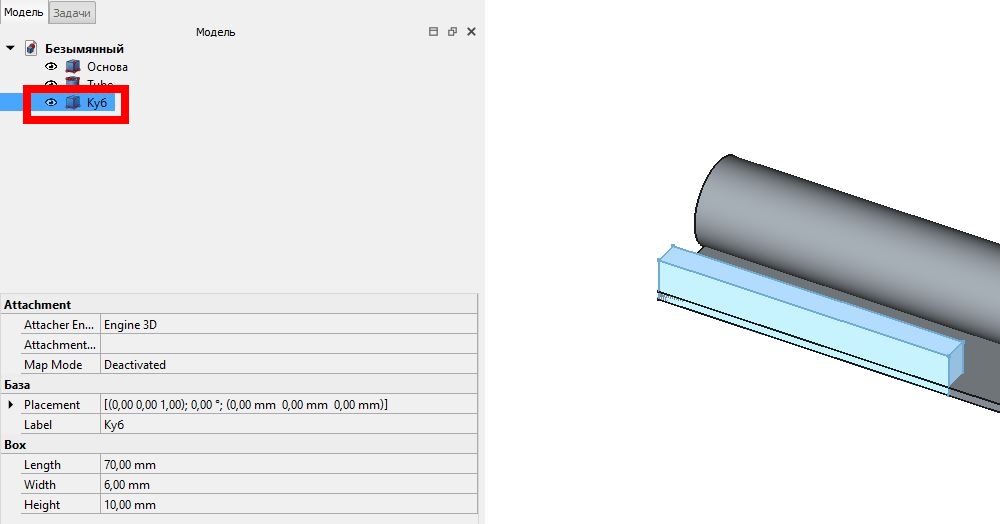
С помощью "мыши" мы выбираем две грани на этом кубе, как показано на рисунке ниже. И после этого, нажимаем кнопку "Закруглить".
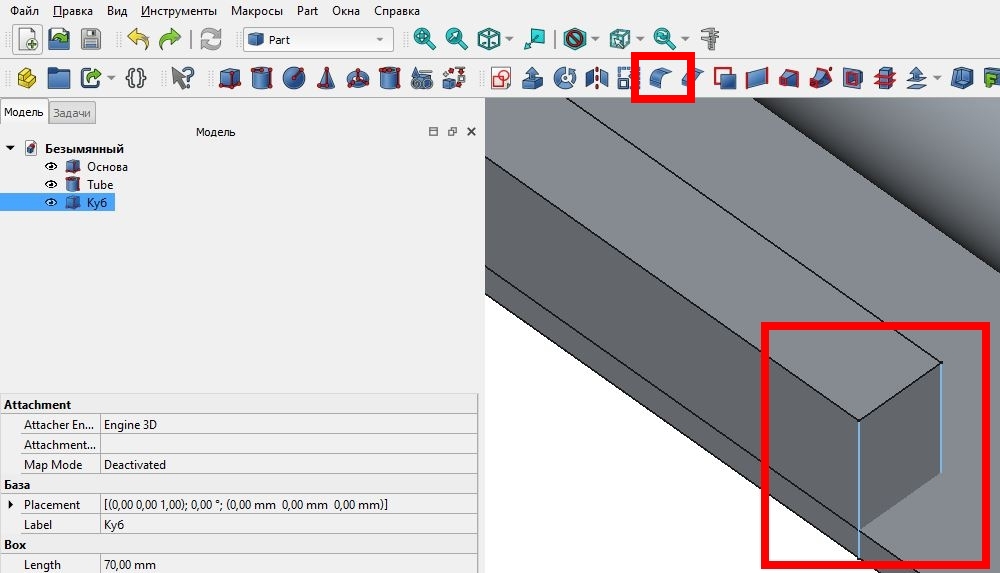
В появившемся окне дополнительно выбираем Грань 1 и Грань 3 и ставим радиус закругления 2 мм. После нажимаем кнопку "Ок".
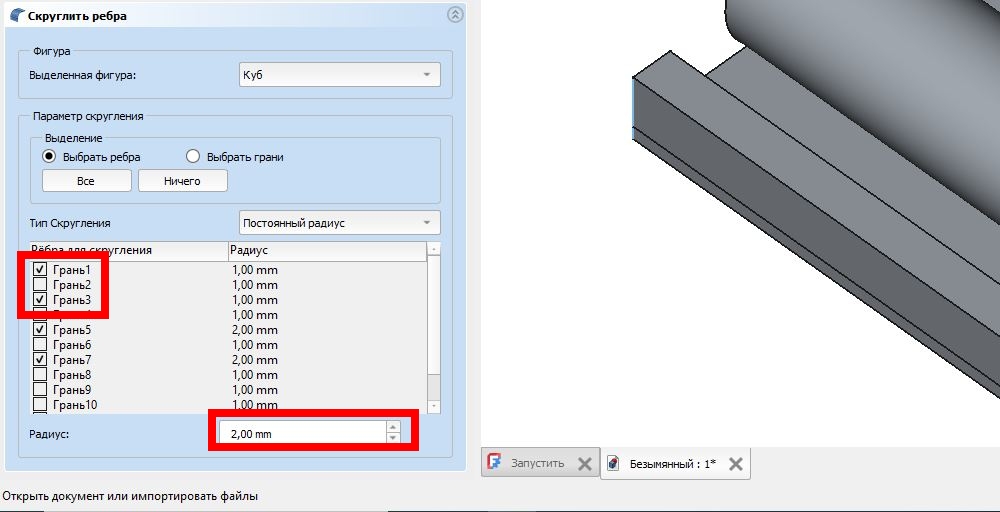
Как мы видим, грани закруглились, а название куба автоматически изменилась на Fillet. Выбираем Fillet и нажимаем на Placement для перемещения заготовки на место.
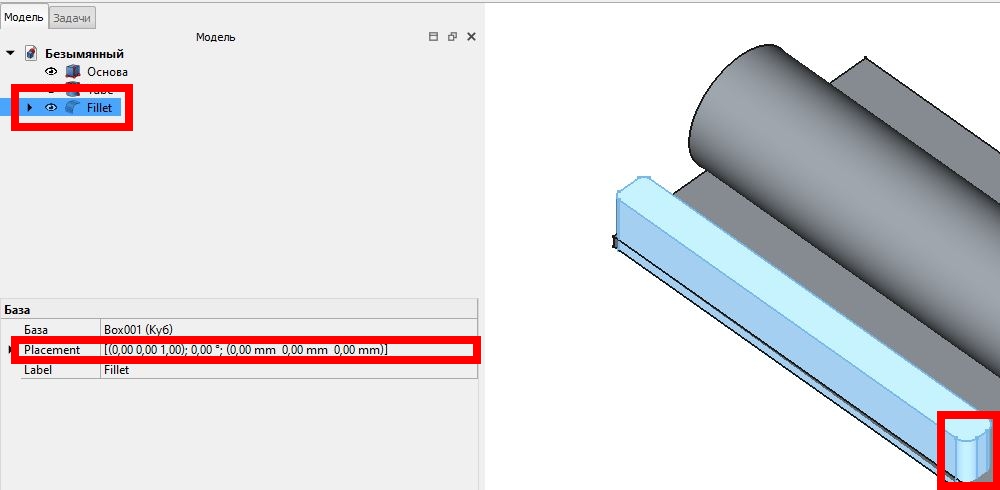
В открывшемся окне устанавливаем значение по оси X 15 мм, по оси Y 21 мм, по оси Z 11 мм. Нажимаем кнопку Ok и перемещаем таким образом, заготовку на место выреза.
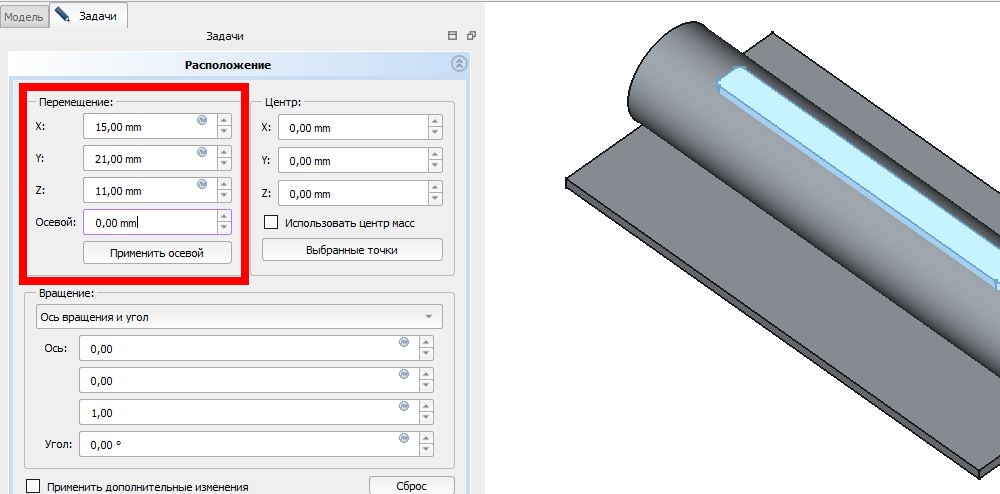
Выбираем сначала трубу Tube, после зажав клавишу Ctrl выбираем заготовку Fillet и нажимаем на кнопку Обрезать. Важно выбрать детали именно в таком порядке, как написано.
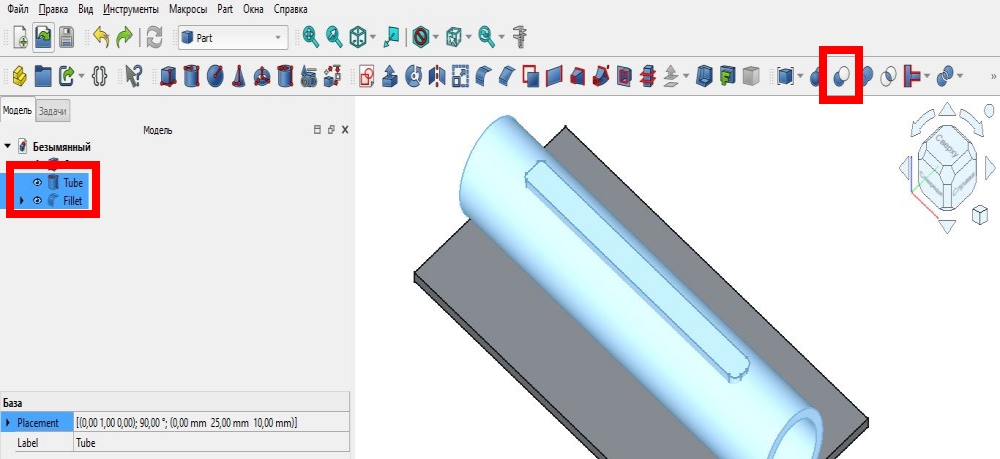
Далее мы сделаем задвижку. Для этого создаём цилиндр и задаём размеры: радиус 8 мм высота 90 мм.
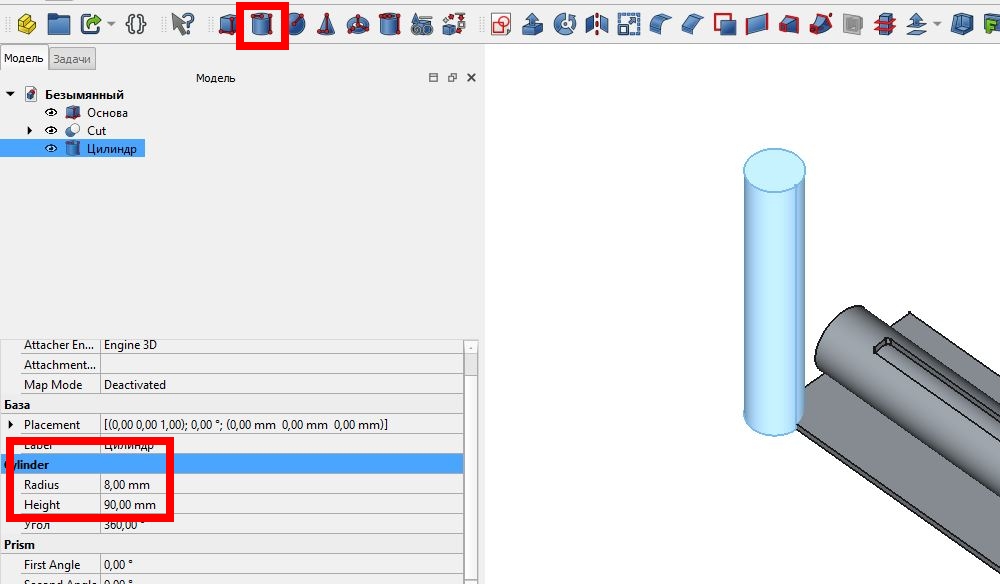
Выбираем цилиндр, который мы только что создали, нажимаем на уже знакомую нам вкладку Placement (открывали на предыдущих шагах) и перемещаем цилиндр задав значение по оси X 25 мм, по оси Y 25 мм, по оси Z 10 мм. После этого поворачиваем цилиндр задав угол 90° и значение оси единица, как показано на рисунке. Не забываем нажимать кнопку ОК.
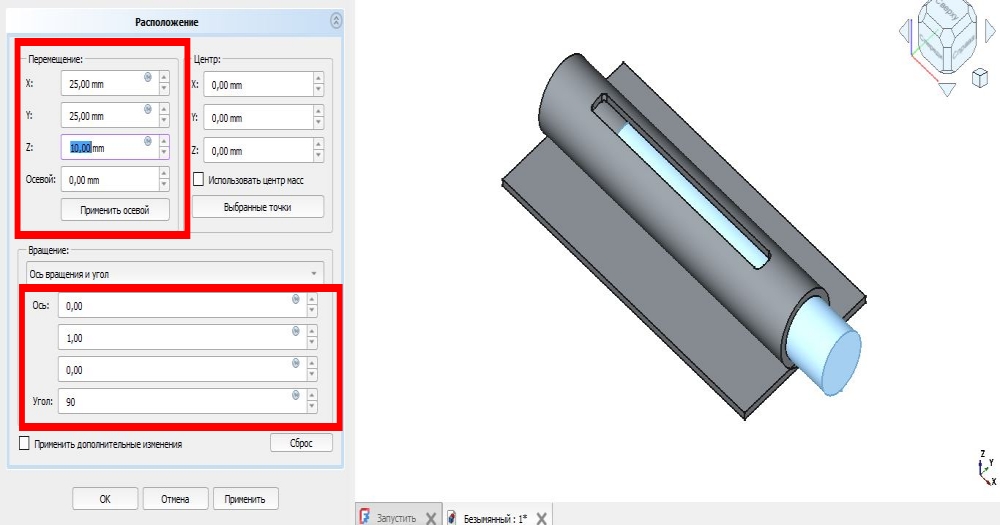
В этой статье мы продолжили изучать основы создания 3D моделей деталей в FreeCAD, освоили инструмент "Обрезать". В следующей статье Как сделать деталь в FreeCAD. Часть 3. мы закончим создание детали и приступим к созданию чертежа.
Как сделать деталь в FreeCAD. Часть 3.
Читать далее.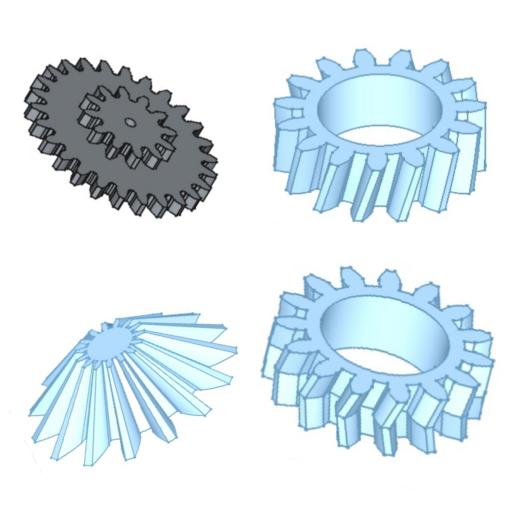 Как сделать шестерню в FreeCAD: прямозубая, косозубая, шевронная, коническая. Часть 1.
1 ноября 2025 г.
Как сделать шестерню в FreeCAD: прямозубая, косозубая, шевронная, коническая. Часть 1.
1 ноября 2025 г.
 Как сделать цветное видео черно-белым.
15 октября 2025 г.
Как сделать цветное видео черно-белым.
15 октября 2025 г.
 Как сделать прозрачное стекло в Blender. Часть 2.
26 сентября 2025 г.
Как сделать прозрачное стекло в Blender. Часть 2.
26 сентября 2025 г.